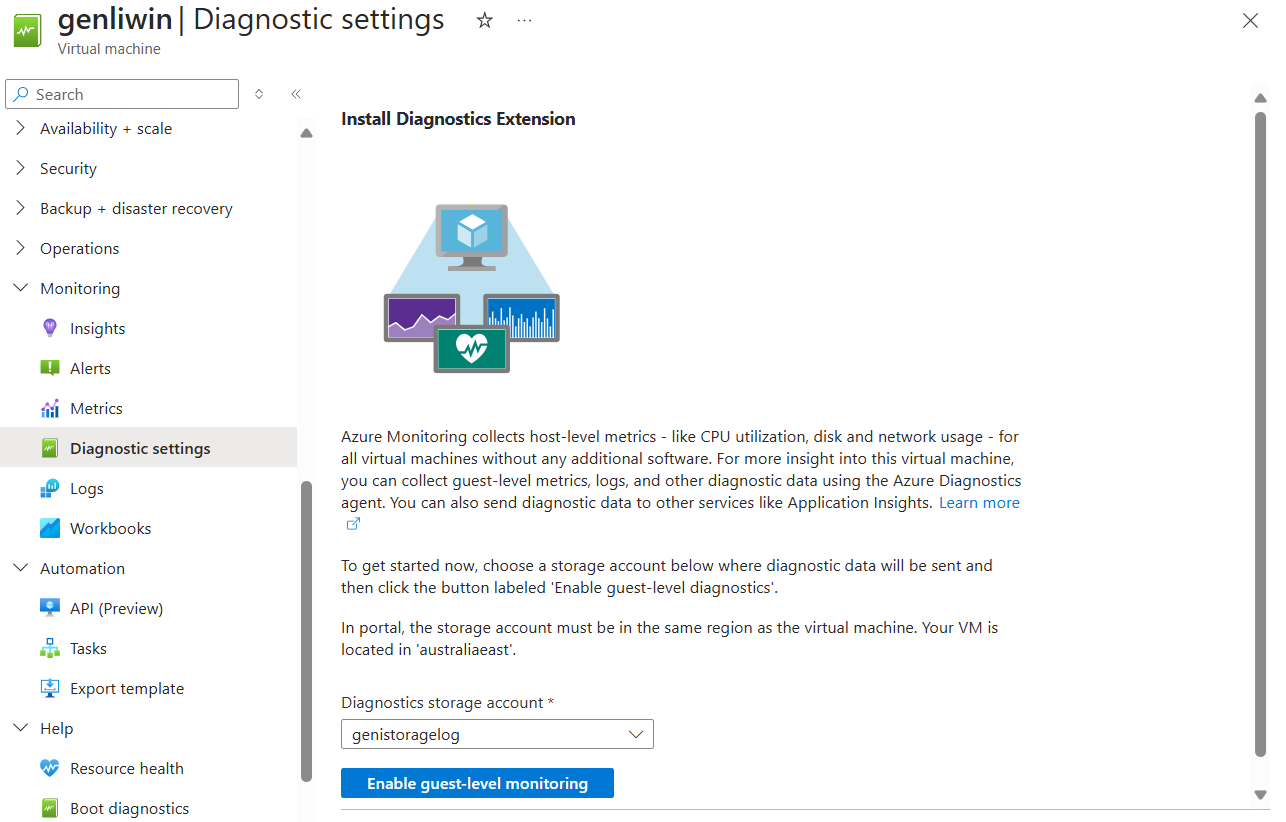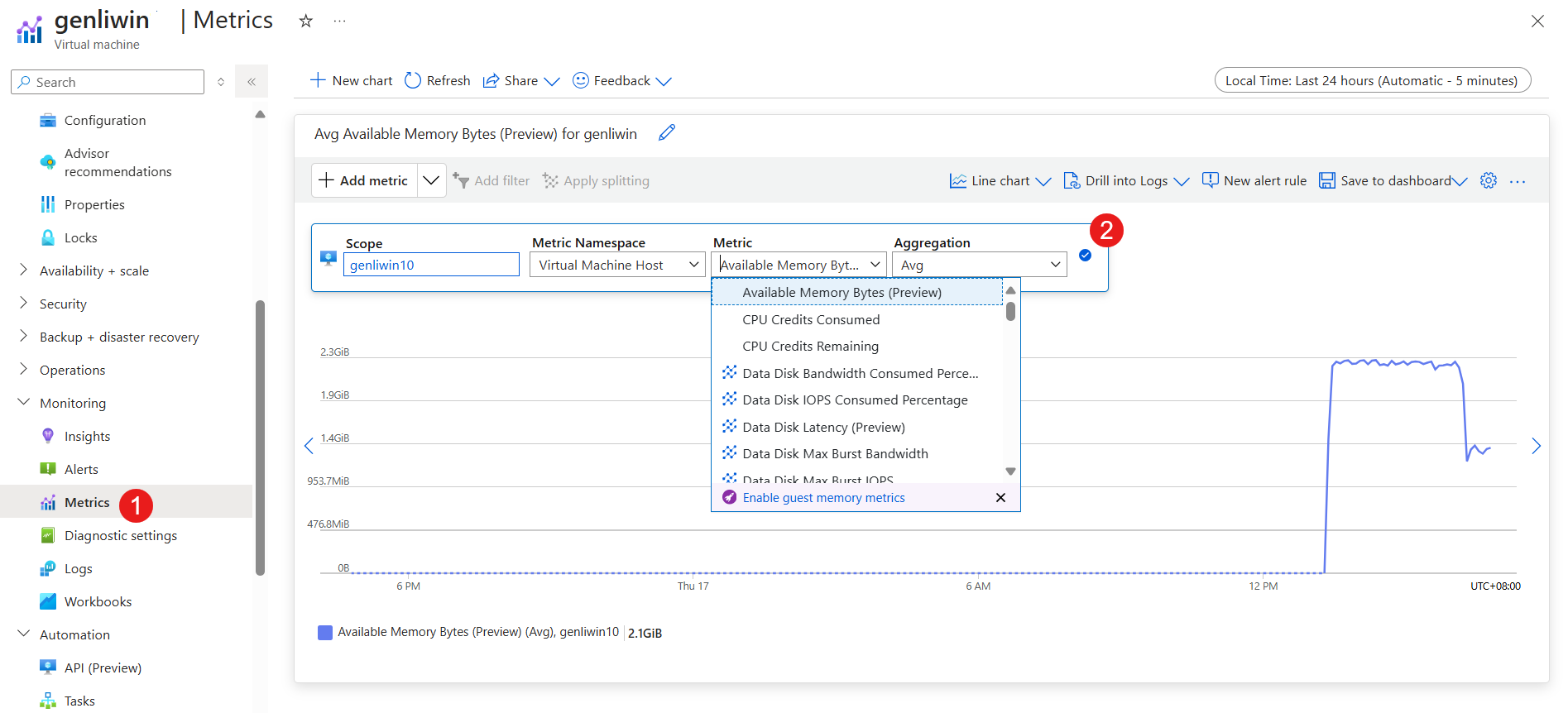Устранение неполадок производительности виртуальных машин Azure в Linux или Windows
Область применения: ✔️ Виртуальные машины Linux ✔️ Виртуальные машины Windows
В этой статье описывается устранение неполадок с универсальной производительностью виртуальных машин с помощью мониторинга и наблюдения за узкими местами и обеспечивает возможные исправления проблем, которые могут возникнуть. Кроме мониторинга, можно также использовать Perfinsights, которые могут предоставить отчет с рекомендациями и ключевыми узкими местами вокруг операций ввода-вывода и ЦП/памяти. Perfinsights доступен для виртуальных машин Windows и Linux в Azure.
В этой статье описывается использование мониторинга для диагностики узких мест производительности.
Включение диагностика виртуальной машины через портал Azure
Чтобы включить диагностика виртуальной машины, выполните приведенные действия.
Перейдите к виртуальной машине.
В разделе "Мониторинг" выберите параметры диагностики.
Выберите учетную запись хранения и нажмите кнопку "Включить мониторинг на гостевом уровне".
Просмотр метрик учетной записи хранения с помощью портал Azure (для неуправляемого диска)
Для виртуальных машин, использующих неуправляемые диски, хранилище является очень важным уровнем при анализе производительности операций ввода-вывода. Для метрик, связанных с хранилищем, необходимо включить диагностика в качестве дополнительного шага:
Определите учетную запись хранения (или учетные записи) виртуальной машины, выбрав виртуальную машину:
- В портал Azure выберите виртуальную машину.
- В разделе "Параметры" выберите "Диск" и найдите учетную запись хранения, в которой сохранен диск.
- Перейдите к учетной записи хранения и выберите метрики.
Узкие места производительности
После завершения процесса начальной настройки для необходимых метрик и после включения диагностика для виртуальной машины и связанной учетной записи хранения мы можем перейти на этап анализа.
Доступ к мониторингу
В портал Azure выберите виртуальную машину Azure, которую вы хотите исследовать, выберите метрики раздела "Мониторинг" и выберите метрику.
Временные шкалы наблюдения
Чтобы определить, имеются ли узкие места ресурсов, просмотрите данные. Если вы обнаружили, что ваш компьютер работает нормально, но было сообщено, что производительность недавно снизилась, просмотрите диапазон времени данных, охватывающих данные метрик производительности до изменения, во время и после проблемы.
Проверка узких мест ЦП
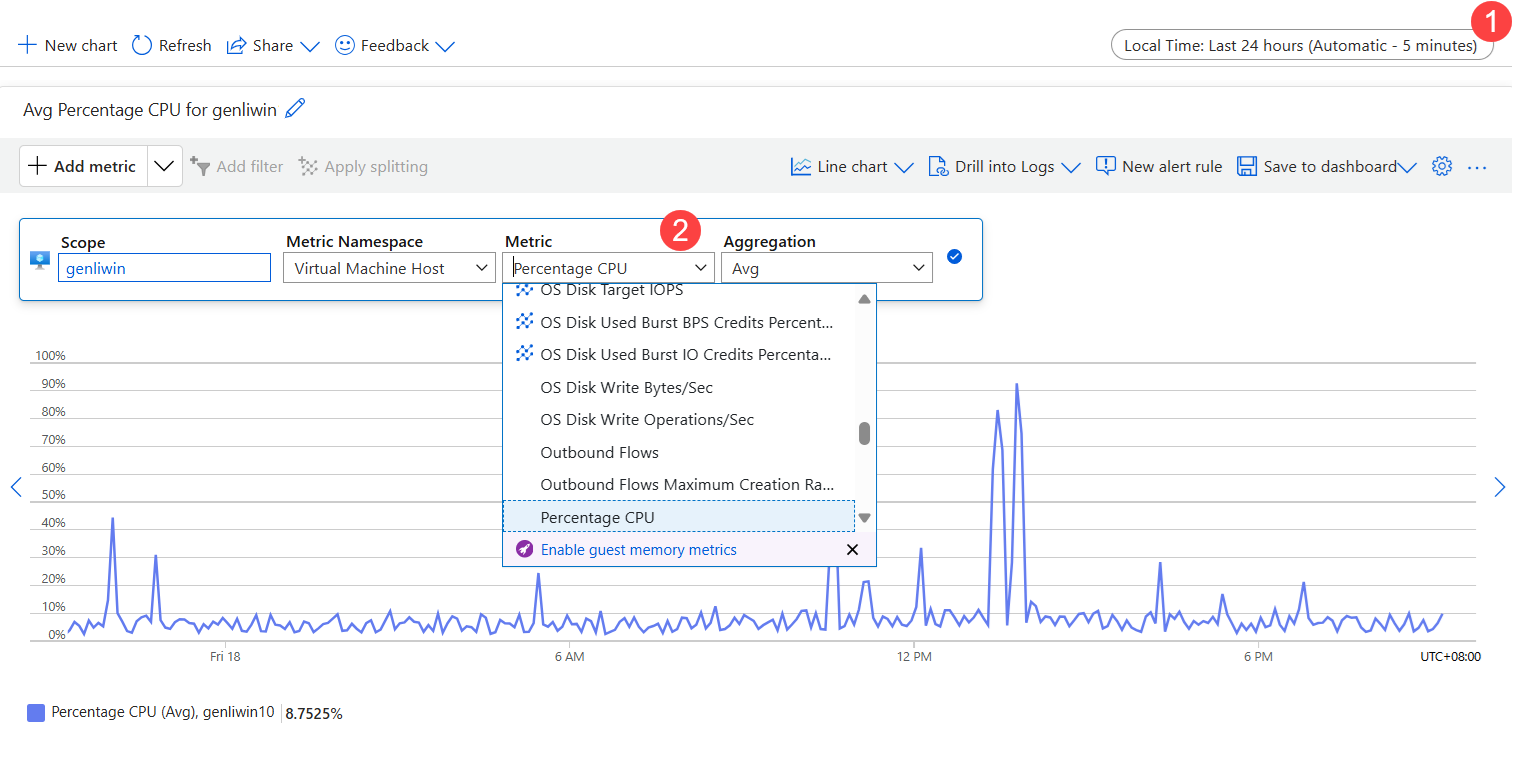
- Задайте диапазон времени.
- В метрике выберите процент ЦП.
Мониторинг тенденций производительности ЦП
При просмотре проблем с производительностью следует учитывать тенденции и понимать, влияют ли они на вас. В следующих разделах мы будем использовать графы мониторинга на портале для отображения тенденций. Они также могут быть полезны для поведения ресурсов разных ссылок за один и тот же период времени. Чтобы настроить графы, щелкните платформу данных Azure Monitor.
Spiking — Spiking может быть связан с запланированным событием или известным событием. Если вы можете определить задачу, определите, выполняется ли задача на требуемом уровне производительности. Если производительность допустима, возможно, вам не потребуется увеличить ресурсы.
Пиковая и константная— часто указывает на новую рабочую нагрузку. Если это не распознанная рабочая нагрузка, включите мониторинг на виртуальной машине, чтобы узнать, какой процесс (или процессы) вызывает поведение. После распознавания процесса определите, вызвано ли увеличение потребления неэффективным кодом или нормальным потреблением. Если обычное потребление, определите, работает ли процесс на требуемом уровне производительности.
Константная — определите, всегда ли виртуальная машина запущена на этом уровне или работает ли она только на этом уровне с момента включения диагностика. Если это так, определите процесс (или процессы), вызывающие проблему, и попробуйте добавить больше этого ресурса.
Постоянно увеличивающееся— постоянное увеличение потребления часто является неэффективным кодом или процессом, принимаюющим большую рабочую нагрузку пользователя.
Устранение высокой загрузки ЦП
Если приложение или процесс не работает оптимально, а загрузка ЦП превышает 95%, можно выполнить одно из следующих задач:
- Для немедленного облегчения — увеличьте размер виртуальной машины до размера с большим количеством ядер
- Определите проблему — найдите приложение/процесс и устраните неполадки соответствующим образом.
Если вы увеличили размер виртуальной машины, а ЦП по-прежнему работает с загрузкой более 95%, определите, обеспечивает ли эта настройка лучшую производительность или более высокую пропускную способность приложения до приемлемого уровня. Если нет, устраните неполадки в этом отдельном приложении/процессе.
Вы можете использовать Perfinsights для Windows или Linux , чтобы проанализировать, какой процесс приводит к загрузке ЦП.
Проверка узких мест памяти
Для этого выполните следующее.
- Добавление раздела.
- Добавление плитки.
- Откройте коллекцию.
- Выберите использование памяти и перетащите его. При закреплении плитки щелкните правой кнопкой мыши и выберите 6x4.
Мониторинг тенденций производительности памяти
Использование памяти показывает, сколько памяти потребляется виртуальной машиной. Понять тенденцию и определить, сопоставляется ли она с временем, когда вы видите проблемы. У вас всегда должно быть более 100 МБ доступной памяти.
Пиковые и постоянные устойчивые потребления. Высокая загрузка памяти может не быть причиной плохой производительности, так как некоторые приложения, такие как реляционные ядра СУБД, выделяют большой объем памяти, и это использование может не быть значительным. Однако при наличии нескольких приложений, голодных в памяти, может возникнуть низкая производительность из-за проблем с памятью, что приводит к обрезке и переключению на диск. Эта низкая производительность часто является заметной причиной влияния на производительность приложения.
Постоянно увеличивающееся потребление — возможное приложение "разогревается", это потребление распространено среди ядр субД, запускающихся. Однако это также может быть знаком утечки памяти в приложении. Определите приложение и понять, ожидается ли поведение.
Страница или использование файлов замены. Проверьте, используется ли файл подкачки Windows (расположенный в D:) или файл подкачки Linux (расположенный на /dev/sdb) в значительной степени используется. Если на этих томах нет ничего, кроме этих файлов, проверьте высокий уровень чтения и записи на этих дисках. Эта проблема свидетельствует о низком уровне памяти.
Исправление использования памяти с высоким уровнем использования памяти
Чтобы устранить высокую загрузку памяти, выполните любую из следующих задач:
- Для немедленного облегчения или использования страницы или переключения файлов— увеличьте размер виртуальной машины до одного с большим объемом памяти, а затем отслеживайте.
- Общие сведения о проблеме: поиск приложений и процессов и устранение неполадок для выявления приложений с большим объемом памяти.
- Если вы знаете приложение, убедитесь, что выделение памяти может быть ограничено.
Если после обновления до более крупной виртуальной машины вы обнаружите, что вы по-прежнему постоянно увеличиваетесь до 100%, определите приложение или процесс и устранение неполадок.
Для анализа потребления памяти можно использовать Perfinsights для Windows или Linux .
Проверка узких мест на диске (для неуправляемого диска)
Чтобы проверить подсистему хранения для виртуальной машины, проверьте диагностика на уровне виртуальной машины Azure с помощью счетчиков в диагностике виртуальной машины, а также диагностики учетной записи хранения.
Для устранения неполадок с конкретной виртуальной машиной можно использовать Perfinsights для Windows или Linux, что может помочь проанализировать процесс, который управляет операцией ввода-вывода.
Обратите внимание, что у нас нет счетчиков для избыточных между зонами учетных записей и хранилище класса Premium учетных записей. При возникновении проблем, связанных с этими счетчиками, возникает проблема поддержки.
Просмотр диагностика учетной записи хранения в мониторинге
Чтобы работать с приведенными ниже элементами, перейдите в учетную запись хранения для виртуальной машины на портале:
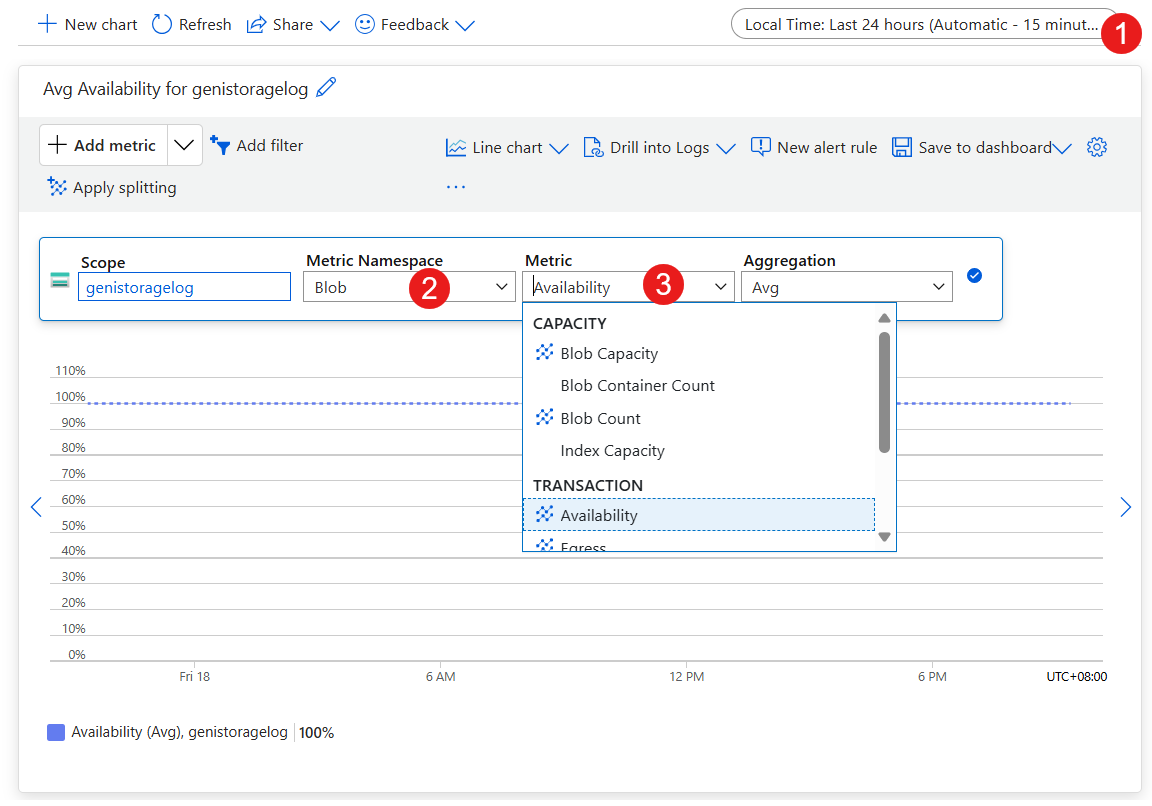
- Задайте диапазон времени.
- Задайте для пространства имен метрик значение BLOB-объектов.
- Задайте для метрики доступность.
Мониторинг тенденций производительности диска (только для стандартного хранилища)
Чтобы определить проблемы с хранилищем, просмотрите метрики производительности из диагностики учетной записи хранения и диагностики виртуальной машины.
Для каждой приведенной ниже проверки найдите ключевые тенденции, когда проблемы возникают в пределах диапазона времени проблемы.
Проверка доступности службы хранилища Azure. Добавление метрики учетной записи хранения: доступность
Если вы видите падение доступности, может возникнуть проблема с платформой, проверьте состояние Azure. Если проблема не отображается, создайте новый запрос на поддержку.
Проверка времени ожидания службы хранилища Azure. Добавление метрик учетной записи хранения
- ClientTimeOutError
- ServerTimeOutError
- AverageE2ELatency
- AverageServerLatency
- TotalRequests
Значения в метриках *TimeOutError указывают, что операция ввода-вывода заняла слишком много времени и истекло время ожидания. Работа с последующими шагами поможет определить потенциальные причины.
AverageServerLatency увеличивается одновременно в TimeOutErrors может быть проблемой платформы. Создайте новый запрос на поддержку в этой ситуации.
AverageE2ELatency представляет задержку клиента. Проверьте, как выполняется приложением операции ввода-вывода в секунду. Найдите метрику увеличения или постоянно высокого уровня TotalRequests. Эта метрика представляет операции ввода-вывода в секунду. Если вы начинаете работать с ограничениями учетной записи хранения или одного виртуального жесткого диска, задержка может быть связана с регулированием.
Проверка регулирования хранилища Azure. Добавление метрик учетной записи хранения: РегулированиеError
Значения регулирования указывают, что регулирование выполняется на уровне учетной записи хранения, что означает, что ограничение операций ввода-вывода в секунду учетной записи. Вы можете определить, попадает ли порог ввода-вывода в секунду, проверив метрики TotalRequests.
Обратите внимание, что каждый виртуальный жесткий диск имеет ограничение в 500 операций ввода-вывода в секунду или 60 MBits, но привязан к совокупному ограничению в 20000 операций ввода-вывода в секунду на учетную запись хранения.
С помощью этой метрики вы не можете сказать, какой большой двоичный объект вызывает регулирование и которые влияют на него. Однако вы нажимаете ограничения операций ввода-вывода в секунду или входящего трафика или исходящего трафика учетной записи хранения.
Чтобы определить, достигается ли ограничение операций ввода-вывода в секунду, перейдите в диагностика учетной записи хранения и проверьте totalRequests, чтобы узнать, приближаетесь ли вы к 20 тысячам всего запросов. Определите изменение шаблона, отображается ли ограничение в первый раз или происходит ли это ограничение в определенное время.
При использовании новых предложений дисков в хранилище уровня "Стандартный" ограничения операций ввода-вывода в секунду и пропускной способности могут отличаться, но совокупное ограничение учетной записи хранения уровня "Стандартный" составляет 20000 операций ввода-вывода в секунду (хранилище уровня "Премиум"). Дополнительные сведения о различных предложениях дисков хранилища уровня "Стандартный" и ограничениях на диск:
Ссылки
Пропускная способность учетной записи хранения измеряется метриками учетной записи хранения: TotalIngress и TotalEgress. У вас есть разные пороговые значения пропускной способности в зависимости от типа избыточности и регионов:
- Целевые показатели масштабируемости и производительности для учетных записей хранения ценовой категории "Стандартный"
- Целевые показатели масштабируемости и производительности для учетных записей хранения BLOB-объектов ценовой категории "Премиум"
Проверьте значения TotalIngress и TotalEgress в отношении ограничений входящего трафика и исходящего трафика для типа и региона избыточности учетной записи хранения.
Проверьте ограничения пропускной способности виртуальных жестких дисков, подключенных к виртуальной машине. Добавьте диск метрик виртуальной машины для чтения и записи.
Новые предложения дисков в хранилище уровня "Стандартный" имеют разные ограничения операций ввода-вывода в секунду и пропускную способность (операции ввода-вывода в секунду не предоставляются на виртуальный жесткий диск). Просмотрите данные, чтобы узнать, достигается ли превышение ограничений объединенной пропускной способности виртуальных жестких дисков на уровне виртуальной машины с помощью операций чтения и записи диска, а затем оптимизируйте конфигурацию хранилища виртуальных машин, чтобы масштабироваться до пределов одного виртуального жесткого диска. Дополнительные сведения о различных предложениях дисков хранилища уровня "Стандартный" и ограничениях на диск:
Исправление с высокой загрузкой и задержкой диска
Уменьшение задержки клиента и оптимизация операций ввода-вывода виртуальной машины для масштабирования последних ограничений VHD
Сокращение регулирования
При достижении верхних пределов учетных записей хранения повторно сбалансируйте виртуальные жесткие диски между учетными записями хранения. Сведения о целевых показателях масштабируемости и производительности см. в служба хранилища Azure.
Увеличение пропускной способности и уменьшение задержки
Если у вас есть конфиденциальное приложение с задержкой и требуется высокая пропускная способность, перенос виртуальных жестких дисков в хранилище Azure Premium с помощью виртуальной машины серии DS и GS.
В следующих статьях рассматриваются конкретные сценарии:
Свяжитесь с нами для получения помощи
Если у вас есть вопросы или вам нужна помощь, создайте запрос в службу поддержки или обратитесь за поддержкой сообщества Azure. Вы также можете отправить отзыв о продукте в сообщество отзывов Azure.